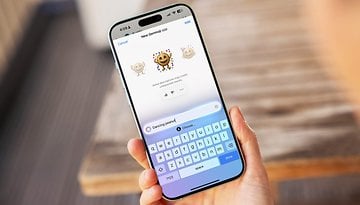Comment retirer l'onglet Google Meet dans l'application Gmail?
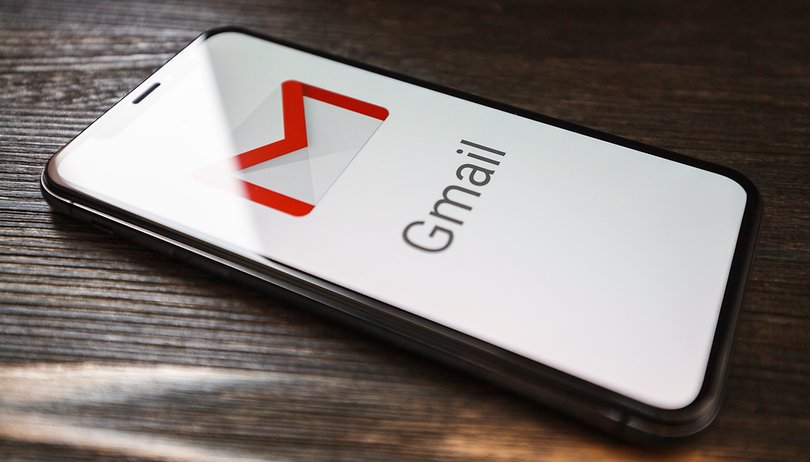

Après l'échec d'une nouvelle refonte de son arsenal d'applications de communication, Google a forcé l'intégration de Meet dans l'application Gmail pour Android et iOS. Découvrez dans ce guide comment supprimer cet onglet pour gagner de l'espace supplémentaire pour vos e-mails sur l'écran de votre smartphone.
- Lire aussi: 10 astuces Gmail pour devenir un pro de la messagerie
- Lire aussi: Les meilleures applications mail pour Android
La perspective de voir la barre de raccourcis de l'application Gmail se remplir des services de communication de Google comme Chat, le successeur de Hangouts ou Rooms est assez frustrante. Heureusement, il est possible d'activer (ou désactiver) les nouveaux raccourcis, au cas où Google déciderait de polluer davantage l'interface de l'application Gmail.
Comment supprimer l'onglet Meet dans l'application Gmail
Une fois l'application Gmail ouverte, suivez simplement les étapes ci-dessous:
- Appuyez sur le bouton de menu ≡;
- Sélectionnez l'option Paramètres au bas de la liste;
- Choisissez le compte utilisateur souhaité (vous pouvez utiliser des paramètres différents pour chaque profil);
- Faites défiler l'écran et désélectionnez l'option Afficher l'onglet "Meet" pour les visioconférences.
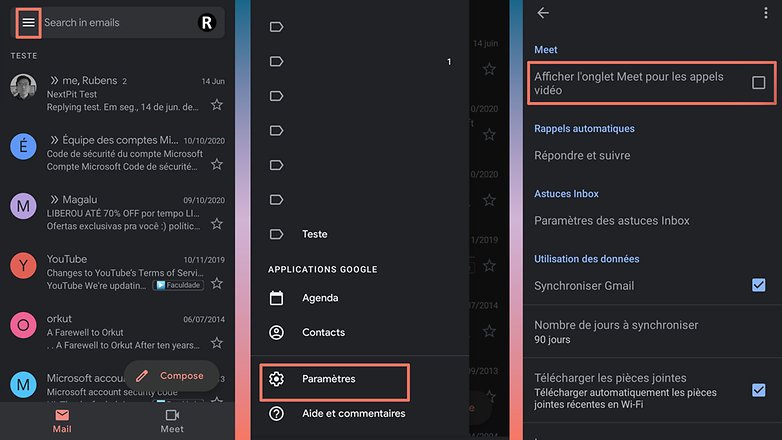
L'application Gmail redémarrera alors avec une plus grande zone utilisable pour l'affichage de vos messages. En fonction des paramètres de résolution d'écran et de densité d'affichage de votre appareil, l'application peut afficher environ un courriel de plus à la place du raccourci Meet.
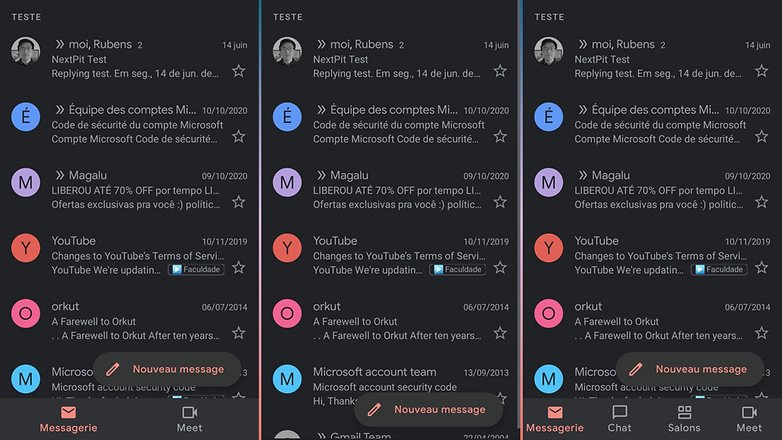
Bonus: Comment activer ou supprimer le raccourci Google Chat
En suivant les mêmes étapes, vous pourrez activer le nouveau raccourcis de Google Chat dans l'application Gmail. L'option est nommée Afficher les onglets "Chat" et "Salons". Le fait de décocher l'option désactive le raccourci. Voici donc une astuce au cas où Google imposerait l'affichage d'autres raccourcis à l'avenir.